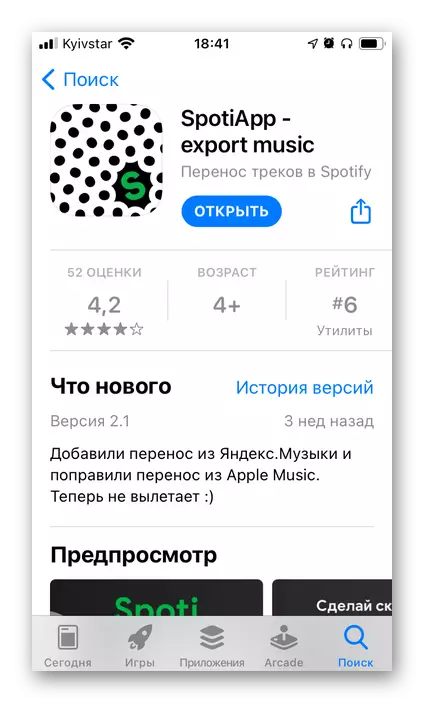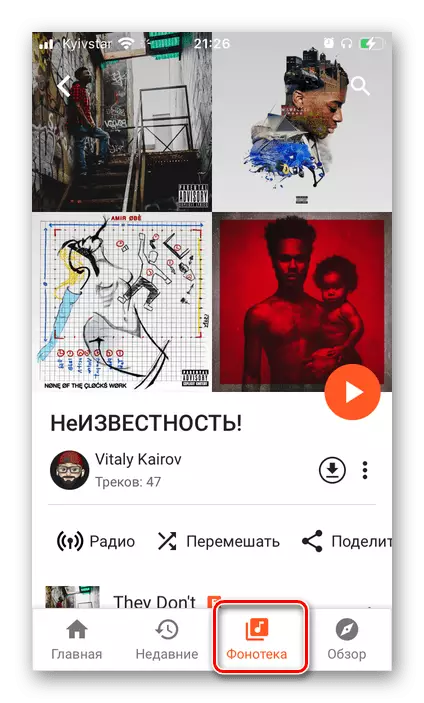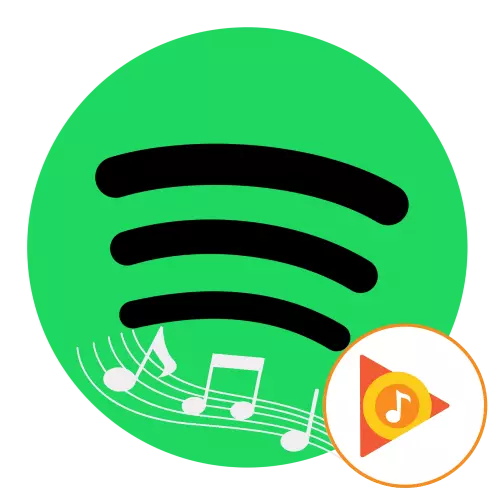
နည်းလမ်း 1: tunemmusicic
Spotify တွင် Google Play ဂီတမှစာကြည့်တိုက်တစ်ခုသို့လွှဲပြောင်းခြင်း၏ရိုးရှင်းသောနည်းစနစ်များထဲမှတစ်ခုမှာ tunemmusics အွန်လိုင်း 0 န်ဆောင်မှုကိုအသုံးပြုရန်ဖြစ်သည်။ ၎င်းသည်အခမဲ့ဖြစ်ပြီးမှတ်ပုံတင်ရန်မလိုအပ်ပါ။
မူလနေရာ> Tunemmusalic 0 န်ဆောင်မှုစာမျက်နှာ
- အထက်ပါ link ကိုသွားပြီးစလုပ်ကြရအောင်ခလုတ်ကိုနှိပ်ပါ။
- ထောက်ပံ့ထားသော stringing platform များစာရင်းတွင် "Google Play Music" ကိုရွေးချယ်ပါ။
- ကျွန်ုပ်တို့၏ပြ problem နာကိုဖြေရှင်းရန်မည်သည့်လုပ်ဆောင်မှုများပြုလုပ်ရန်လိုအပ်ကြောင်းစစ်ဆေးပါ။ သင်၏ browser ၏ browser (ဖိုင်တွဲထဲမ 0 င်ပါ) "converlist" ခလုတ်ကိုဆွဲယူပါ။

မှတ်စု: အကယ်. Bookmarks Panel သည်အချို့သောအကြောင်းပြချက်ဖြင့်မပြပါက "Ctrl + Shift + B" သော့များကိုသုံးပါ။
နည်းလမ်း 2: Soundiiz
အထက်တွင်ဖော်ပြထားသော tunemmusic သည်ကျွန်ုပ်တို့၏လုပ်ငန်းကိုဖြေရှင်းနိုင်သော်လည်းအစုလိုက်အပြုံလိုက်တင်ပို့မှုကိုခွင့်မပြုပါ။ သူ၌ပိုမိုအဆင့်မြင့်သော analogue တစ်ခုရှိသော်လည်းဤညွှန်ကြားချက်၏မူဘောင်တွင်ကျွန်ုပ်တို့အတွက်စိတ်ဝင်စားမှုစွမ်းရည်ကိုရယူရန်အတွက်စာရင်းသွင်းရန်လိုအပ်လိမ့်မည်။
Soundiiz 0 န်ဆောင်မှုအိမ်စာမျက်နှာ
- ဆိုက်၏ပင်မစာမျက်နှာတွင်တစ်ချိန်က "Start ယခု" ခလုတ်ကိုသုံးပါ။
- ထို့နောက် log in လုပ်ရန်လိုအပ်သည်။ သင့်တွင် 0 န်ဆောင်မှုတွင်အကောင့်တစ်ခုရှိပါက၎င်းကို log in လုပ်ပါ။ မရရှိလျှင်, sign up link ကိုသုံးပါ။
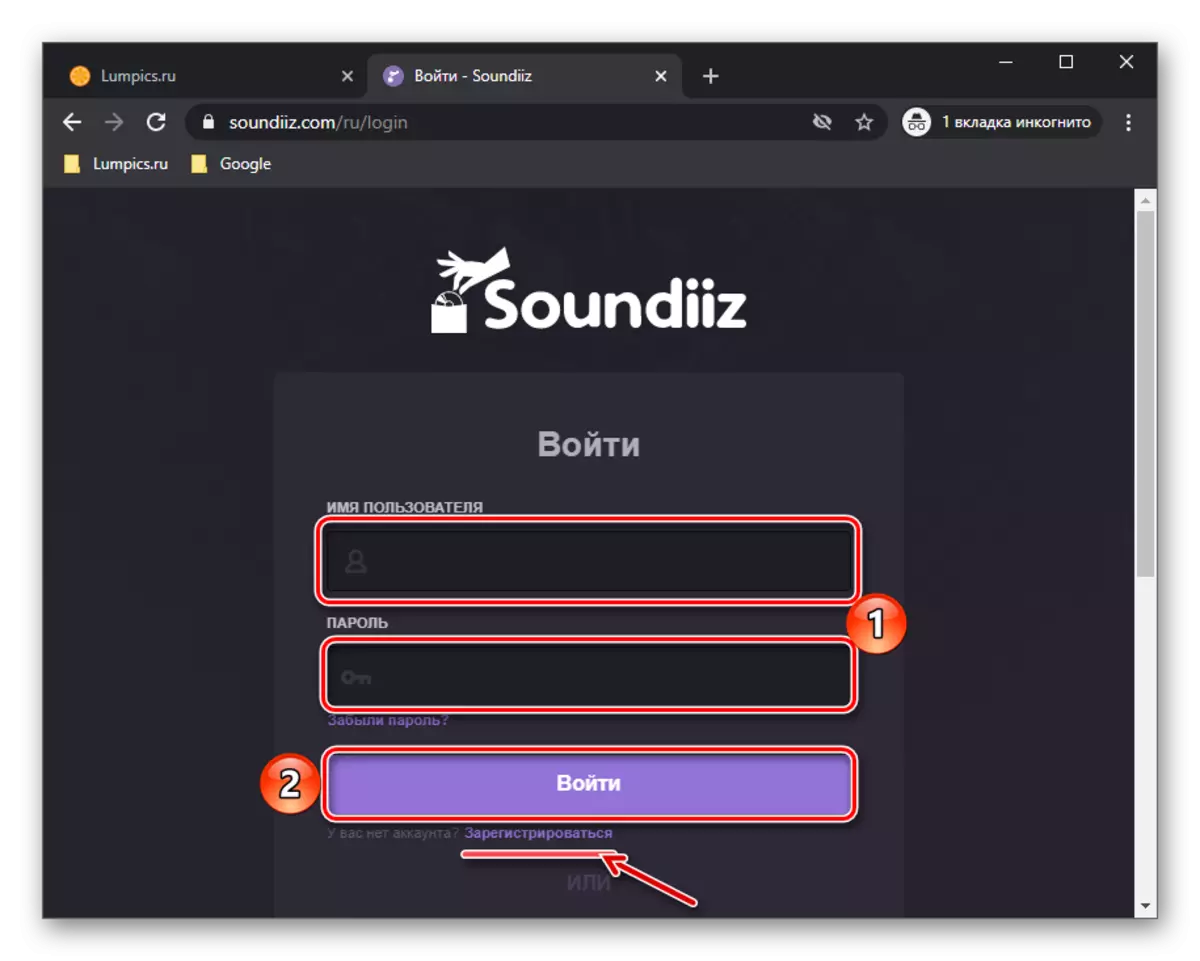
ကျွန်ုပ်တို့အသုံးပြုသောလူကြိုက်များသောလူမှုကွန်ယက်များ၌အကောင့်အောက်ရှိ 0 င်ခွင့်လည်းရှိသည်။
- Soundiiz တွင်အခွင့်အာဏာရှိသော "ရှေ့သို့" ခလုတ်ကိုနှိပ်ပါ။
- ပံ့ပိုးထားသော 0 န်ဆောင်မှုစာရင်းတွင် Google Music ကိုရှာပြီး၎င်း၏လိုဂိုအောက်ရှိ "Connect" လိုဂိုကိုနှိပ်ပါ။
- 0 န်ဆောင်မှုသည်သင်၏စာကြည့်တိုက်သို့ 0 င်ရောက်နိုင်ရန်အတွက်သင်ချိတ်ဆက်ရန်လိုအပ်သည်။ "Get access code" ကိုနှိပ်ပါ,

ထို့နောက်သင်၏အကောင့်သို့ဝင်ရောက်ပါ။

Soundiz Access ကိုပေးရန်ခွင့်ပြုခလုတ်ကိုသုံးပါ။
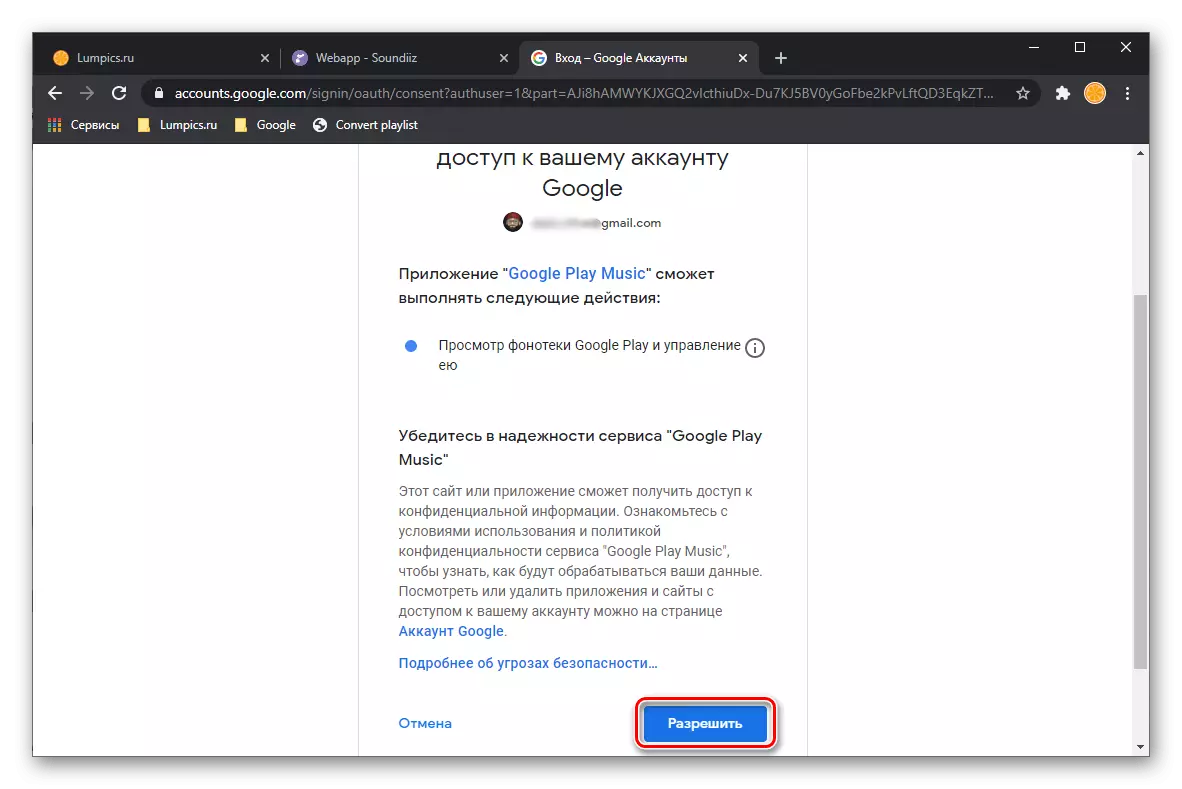
ထုတ်လုပ်ထားသောကုဒ်ကိုကူးယူပါ။
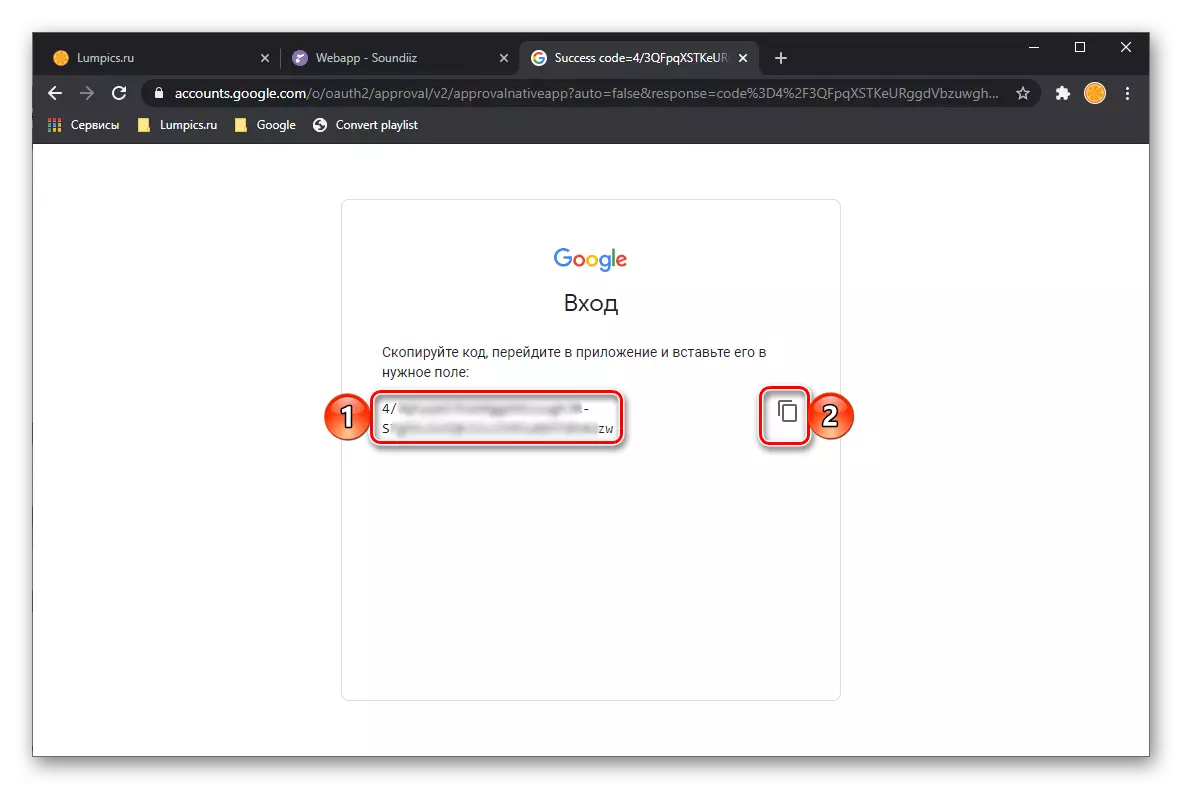
Add Service 0 င်းဒိုးသို့ပြန်သွားပါ, ၎င်းကိုထည့်ပြီး "Connect" ကိုနှိပ်ပါ။
- Google Play Music ချိတ်ဆက်မှုသေချာအောင်လုပ်ခြင်း,
- အကယ်. သင်လိုအပ်ပါကသင်၏အကောင့်သို့ဝင်ရောက်ပါ, ထို့နောက်တောင်းဆိုထားသောခွင့်ပြုချက်ကိုဖတ်ပါ။
- Soundiiz ၏အဓိကစာမျက်နှာသို့ပြန်သွားပါ - သင်၏ဖွင့်စရာစာရင်းများအားလုံးသည်ချိတ်ဆက်ထားသော streaming platform များပေါ်တွင်ပါ 0 င်မည်ဖြစ်သည်။ ဤစာရင်းတွင် scroll လုပ်ပြီး Google Music မှ Spotify သို့သင်လွှဲပြောင်းလိုသည့်ပစ္စည်းကိုရှာပါ။ ၎င်းကိုမီနူးဖြင့်ခေါ်ဆိုပါ။ "ပြောင်းရန်" ကိုရွေးပါ။
- Playlist အမည်ကိုပြောင်းပါသို့မဟုတ်ချန်ထားပါ, ခွင့်ပြုပါ, ၎င်းကိုဖော်ပြပါ။
- ပုဒ်၏စာရင်းကိုစစ်ဆေးပါ။ လိုအပ်ပါကအပိုကိုဖယ်ထုတ်ပြီး၎င်းတို့ရှေ့တွင် checkboxes များကိုဖယ်ရှားခြင်း။ ဆက်လက်ဆောင်ရွက်ရန် "Confirm" ကိုနှိပ်ပါ။
- "Spotify" ကိုရွေးပါ။
- နောက်ထပ်လုပ်ဆောင်မှုများကိုဖြည့်ဆည်းရန်, သင်သည်တစ်လသို့မဟုတ်တစ်နှစ်စာရင်းသွင်းပြီးနောက်ရရှိနိုင်သောပရီမီယံအကောင့်တစ်ခုလိုအပ်လိမ့်မည်။ ၎င်းနှင့်အတူသင်၏မီဒီယာသည်သင်၏မီဒီယာများကို Google Music မှအစက်အပြောက်များသို့အစက်အပြောက်များနှင့်တစ်ချိန်တည်းတွင်အလှည့်အပြောင်းတစ်ခုမဟုတ်ဘဲချက်ချင်းလိုအပ်သောစာရင်းများချက်ချင်းဖြစ်သည်။
- ပရိုဂရမ်ကိုဒေါင်းလုပ်ဆွဲရန်အောက်ပါပရိုဂရမ်ကိုသုံးပါ - သင့်ကွန်ပျူတာပေါ်တွင်တပ်ဆင်ထားသည့် operating system နှင့်ကိုက်ညီသောခလုတ်ကိုနှိပ်ပါ။
- တပ်ဆင်မှုဖိုင်ကိုအဆင်ပြေသော disk space တွင်သိမ်းပါ။
- ဒေါင်းလုပ်ဆွဲပြီးပြီးတဲ့နောက် "Next" ကိုနှိပ်ပါ,

ထို့နောက် "Install"
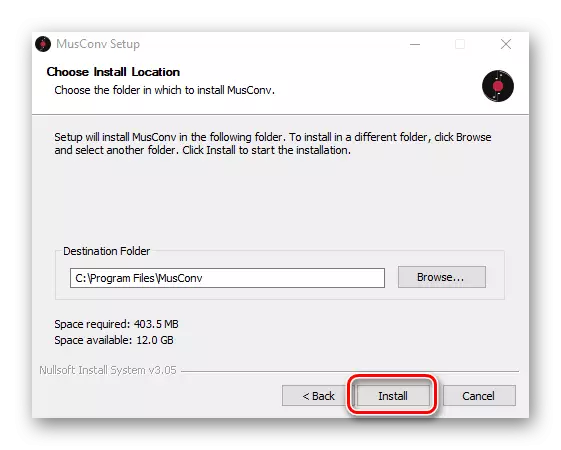
တပ်ဆင်မှုပြီးစီးသည်အထိစောင့်ပါ,

ထို့နောက် installer 0 င်းဒိုးကိုပိတ်ရန် "Close" ခလုတ်ကိုနှိပ်ပါ။
- ပရိုဂရမ်ကို run ပြီး "log in log in" ကိုနှိပ်ပါ။ အကယ်. သင်စာရင်းသွင်းမှုထုတ်ပြန်ပြီးပါကရလဒ်ကိုဤအတွက်ရည်ရွယ်ထားသောကွက်လပ်သို့ဝင်လာသောသော့ကိုရိုက်ထည့်ပါ။
- Muscon's Sidebar တွင် Google Play Music ကိုရှာပြီး၎င်းကိုနှိပ်ပါ။
- 0 န်ဆောင်မှုနေရာကို browser တွင်ဖွင့်လှစ်လိမ့်မည်။ ၎င်းသည်ဝင်ပေါက်ကိုအတည်ပြုရန်သို့မဟုတ် 0 င်ခွင့်ကိုအတည်ပြုရန်လိုအပ်လိမ့်မည်။
- ပရိုဂရမ်သည်သင်၏စာကြည့်တိုက်ကိုစစ်ဆေးစဉ်မျှော်လင့်ထားသည့်အချိန်တွင်ထိုအရာသည်တွေ့ရသောအကြောင်းအရာအားလုံးကိုပြသလိမ့်မည်။
- ဖွင့်စရာစာရင်းများအပြင်အယ်လ်ဘမ်များကိုရနိုင်သည်။
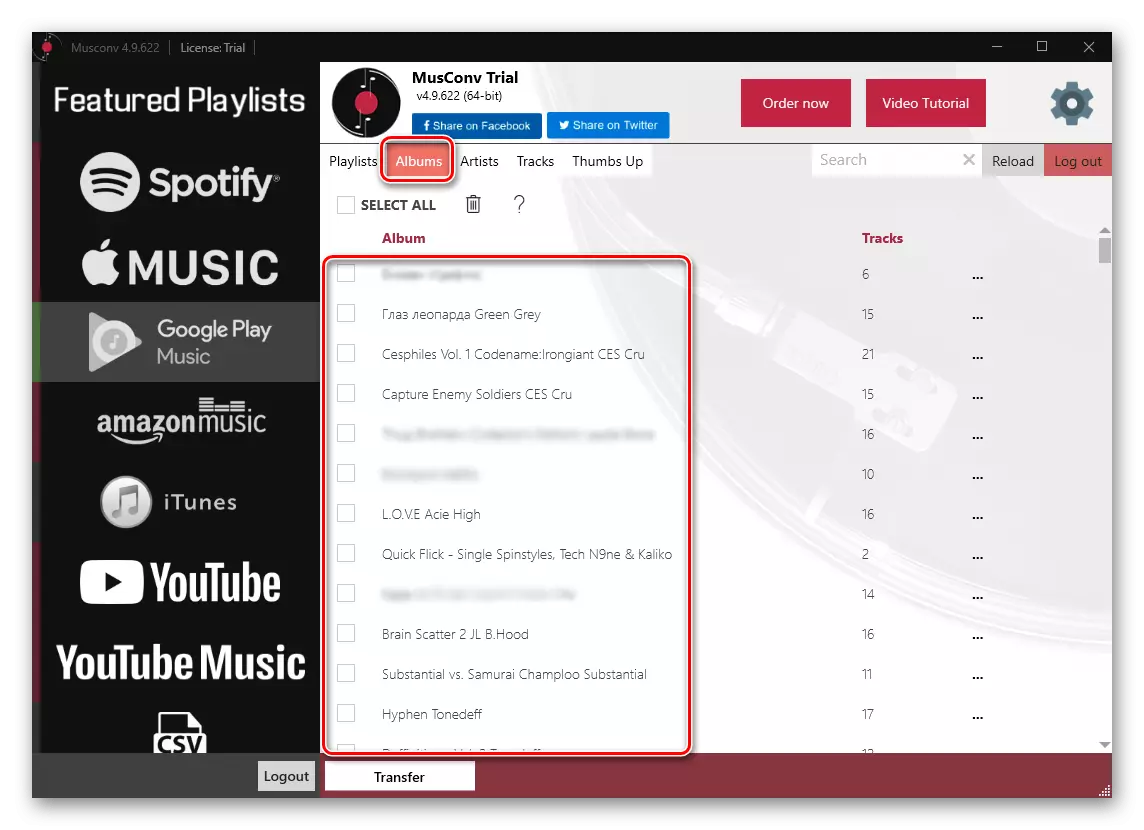
နှင့်အကြိုက်ဆုံးဖွဲ့စည်းမှု။
- သင်လွှဲပြောင်းလိုသည့်အရာများကိုမီးမောင်းထိုးပြပါ, ထို့နောက် "လွှဲပြောင်းခြင်း" ခလုတ်ကိုနှိပ်ပါ။
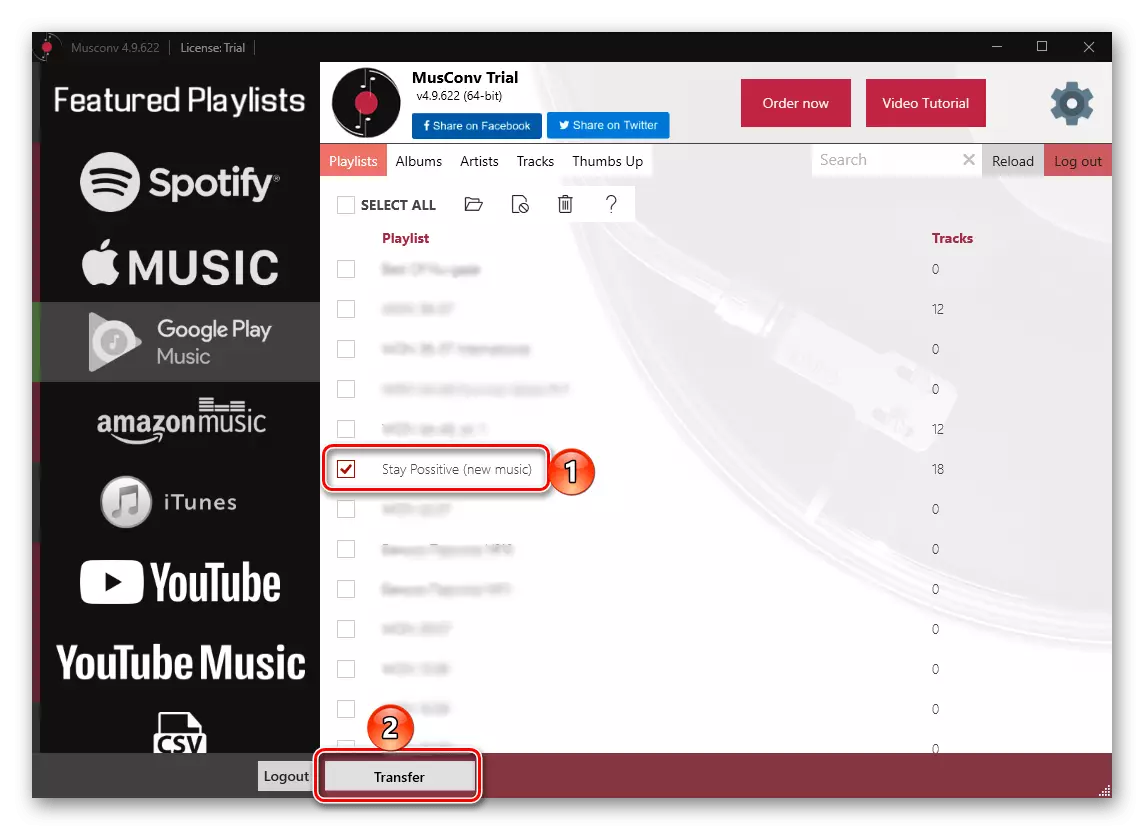
မှတ်စု: Victive Version Version တွင်သင်ဖွင့်စရာစာရင်းတစ်ခုတည်းကိုသာလွှဲပြောင်းနိုင်သည်။ ပရီမီယံအကောင့်ပိုင်ရှင်များသည်ထိုကဲ့သို့သောကန့်သတ်ချက်များမရှိပါ။
- မုတ်ဆိတ်မွေးစာရင်းတွင် Spotify ကိုရွေးချယ်ပါ။
- အဆိုပါ playlist ၏အသွင်ပြောင်းနှင့်လွှဲပြောင်းသည်အထိစောင့်ပါ။
- သင်၏မိုဘိုင်းစက်ပစ္စည်းပေါ်ရှိ application ကို install လုပ်ပါ, သို့သော်၎င်းကိုဖွင့်ရန်အလျင်စလိုမလုပ်ပါနှင့်။
- Google Playlist တေးဂီတကိုဖွင့်ပြီးသင်အစက်အပြောက်သို့ကူးပြောင်းလိုသည့် Playlist, Album သို့မဟုတ် List သို့သွားပါ။
- အဲဒါကို screenshots လုပ်ပါ။

မှတ်စု: အောက်ဖော်ပြပါပုံတွင်သင်မြင်တွေ့ရသည့်အတိုင်း Playback စာရင်းတွင် Playback စာရင်းတွင်ရုရှားတွင်အမည်များဖော်ပြသည့်နိုင်ငံခြားသတွဲသူများ၏လမ်းကြောင်းများရှိသည်။ ယခုအချိန်တွင်ကျွန်ုပ်တို့ပြောနိုင်သည်မှာ၎င်းအပေါ်၎င်းတို့အား Spotify သို့လွှဲပြောင်းရန်အင်္ဂလိပ်ဘာသာတွင်ဖော်ပြထားသည့်အတိုင်းအလုပ်မလုပ်ပါ။

နည်းလမ်း 5: လွတ်လပ်သောဖြည့်စွက်
အကြောင်းပြချက်တစ်ခုသို့မဟုတ်အခြားတစ် ဦး ကို Google Play ဂီတမှအစက်အပြောက်များသို့ပြောင်းရွှေ့နိုင်ခြင်းမရှိသောလမ်းကြောင်းများသို့ကူးပြောင်းနိုင်ခြင်းမရှိသေးသောလမ်းကြောင်းများသို့ကူးပြောင်းခြင်းမပြုနိုင်ပါ။Option 1: ဒေါင်းလုပ်လုပ်ပြီးဒေါင်းလုပ်လုပ်ပါ
အကယ်. သင်သည် Google Music တွင်အသံသွင်းထားသောအသံသွင်းချက်များရှိပါကသင်ကစားသည့်စျေးကွက်သို့ 0 ယ်ယူခဲ့သောသို့မဟုတ် 0 န်ဆောင်မှုသို့လွတ်လပ်စွာဒေါင်းလုပ် လုပ်. လွဲချော်နိုင်သည်။ ၎င်းကိုအောက်ပါအတိုင်းပြုလုပ်သည် -
အဆင့် 1: ဒေါင်းလုပ်လုပ်ပါ
- Google Play မှသင်ချချင်သောအယ်လ်ဘမ်သို့သွားပါ။
- ဒေါင်လိုက်အချက်သုံးချက်ကိုနှိပ်ခြင်းဖြင့်သင်၏ menu ကိုခေါ်ပါ။

နှင့် "Download အယ်လ်ဘမ်" ကိုရွေးပါ။
- ၎င်း၏ Audio Records ကိုကန့်သတ်ချက်များမရှိဘဲ၎င်း၏အသံသွင်းထည့်သွင်းရန် "application install" ရန်အချက်ပြရန်အချက်ပြပါလိမ့်မည်။ ဒီလုပ်ထုံးလုပ်နည်းကို 3 ကြိမ်ထက်ပိုပြီးလုပ်ပါ (သတ်သတ်မှတ်မှတ်အယ်လ်ဘမ်သို့မဟုတ်စုဆောင်းမှုတစ်ခုဖြင့် "download music in link ကိုသုံးပါ။
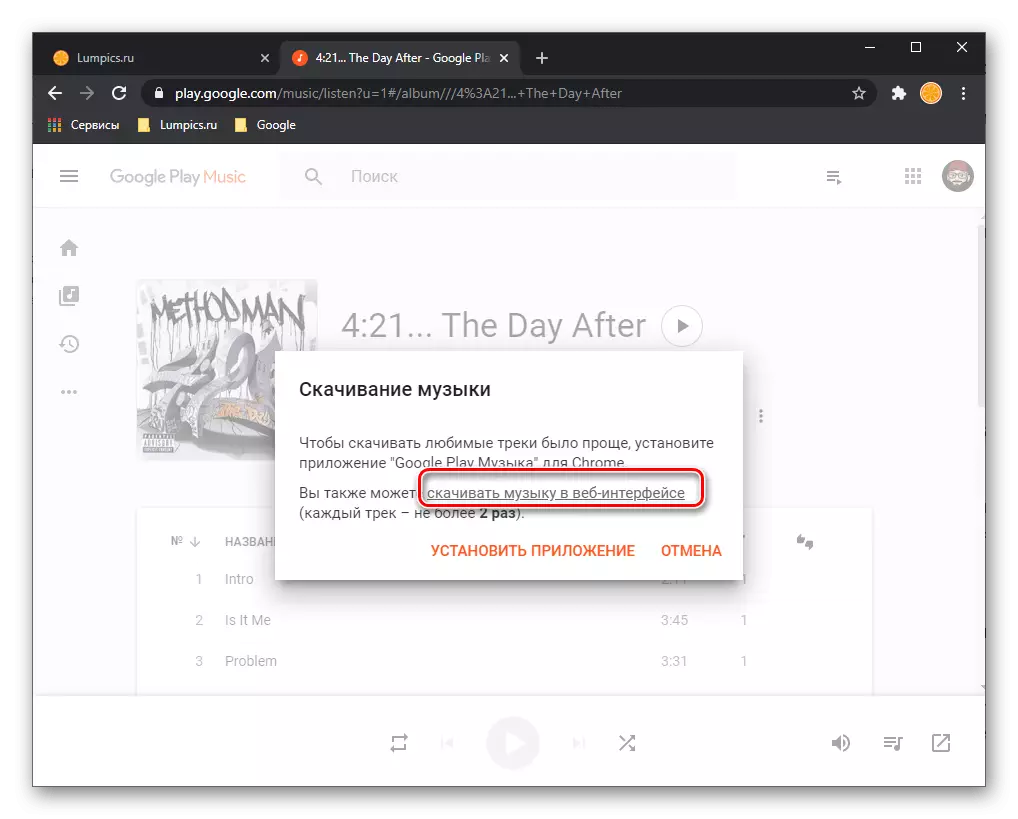
"Download" ကိုနှိပ်ခြင်းဖြင့်သင်၏ရည်ရွယ်ချက်များကိုအတည်ပြုပါ။
- archive ကိုသိမ်းဆည်းရန်နေရာကိုသတ်မှတ်ပြီးလုပ်ထုံးလုပ်နည်းကိုစောင့်ပါ။
- ရလဒ်ကို archive ကိုဖြည် - ၎င်းတွင် Zip format ရှိသည့်အတွက်၎င်းကို "Explorer" တွင်ထည့်သွင်းထားသော "Explorer" တွင်ဖွင့်နိုင်သည်။
- အထက်ဖော်ပြပါလင့်ခ်တွင် Google Service 0 က်ဘ်ဆိုက်သို့သွားပြီးလိုအပ်ပါကသင်၏အကောင့်သို့ဝင်ရောက်ပါ။ နောက်တစ်ခုက Cancel Selection "link ကိုနှိပ်ပါ။
- စာရင်းအောက်သို့ scroll လုပ်ပါ, ၎င်းကို "Google Play Music" ကိုရှာပြီးစစ်ဆေးပါ။
- အလွယ်ကူဆုံးစာမျက်နှာသို့ scroll လုပ်ပြီး "Next" ကိုနှိပ်ပါ။
- "ကြိမ်နှုန်း" ("တစ်ခုတည်းသောပို့ကုန်") ကိုရွေးချယ်ခြင်းအားဖြင့် "Report Foregy" ("တစ်ကိုယ်ရေပို့ကုန်") ကိုရွေးချယ်ခြင်းအားဖြင့်ပို့ကုန်ဆက်တင်ချက်များကိုဆုံးဖြတ်ပါ။

မှတ်ချက်! သင့်ရဲ့လွတ်လပ်ခွင့်ထဲမှာဒေါင်းလုပ်လုပ်ပြီး / ဒါမှမဟုတ်တေးဂီတတွေအများကြီးရှိရင်, မော်ကွန်းတိုက်အများအပြားမှာထုပ်ပိုးလိမ့်မယ်။
- ပြီးစီးရန်လုပ်ထုံးလုပ်နည်းကိုပြီးစီးရန်စောင့်ဆိုင်းပါ (ဒေတာပမာဏပေါ် မူတည်. မိနစ်အနည်းငယ်နှင့်ရက်အနည်းငယ်နှင့်ရက်အနည်းငယ်ကြာနိုင်သည်) ပြီးနောက်၎င်းသည်ဖန်တီးထားသော archive သို့မဟုတ်မော်ကွန်းတိုက်များကို "download လုပ်ခြင်း" ကို "download လုပ်ပါ" ဖြစ်နိုင်သည်။ သင်လုပ်ရမှာကသူတို့ကို PC သို့သိမ်းဆည်းပြီးဖြည်ချပါ။

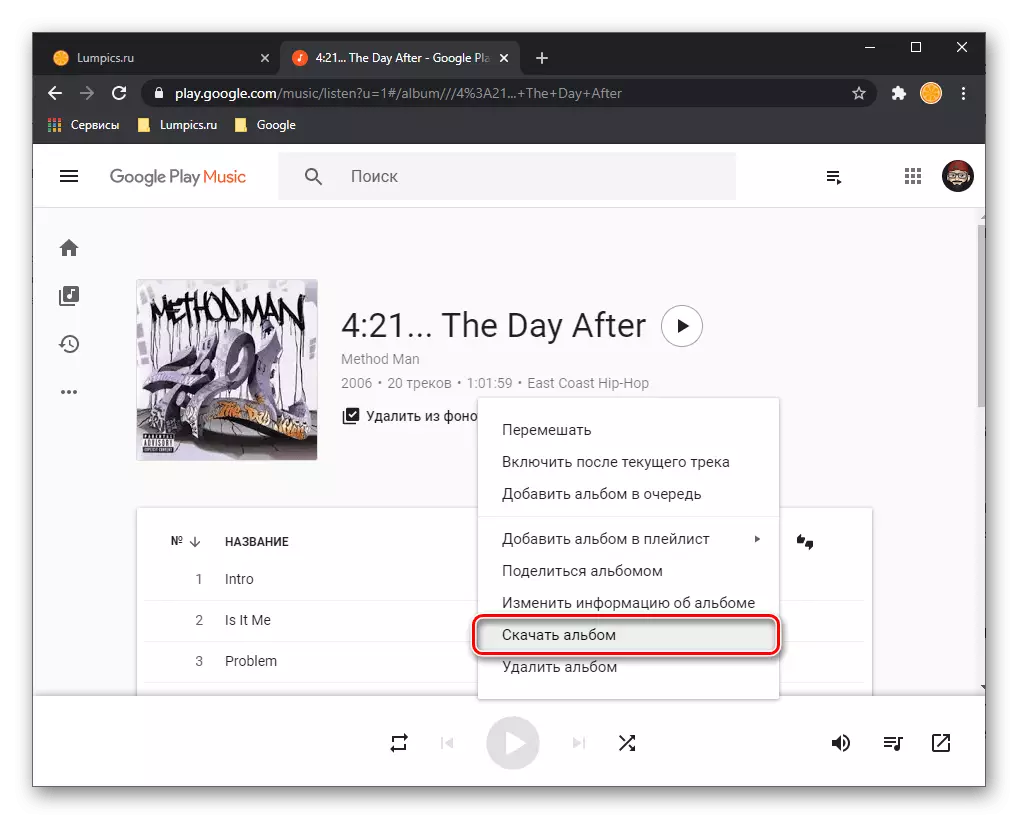

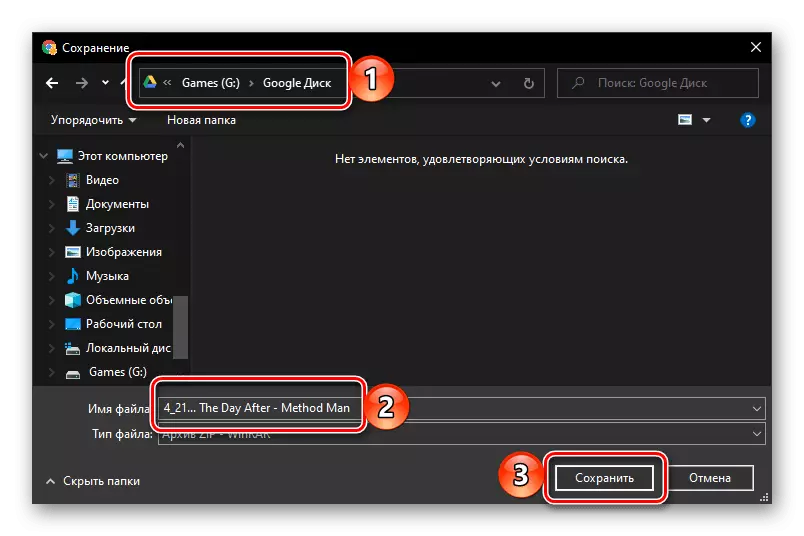

သင့်ရဲ့တေးဂီတကို Google Play မှကူးယူရန်ခွင့်ပြုထားသောအခြားရွေးချယ်စရာတစ်ခုရှိသည်။ မှန်ပါသည်, စာကြည့်တိုက်အတော်လေးကြီးလွန်းပါကအချိန်ကြာမြင့်စွာယူနိုင်သည်
Google 0 န်ဆောင်မှုအဖွဲ့များသို့သွားပါ
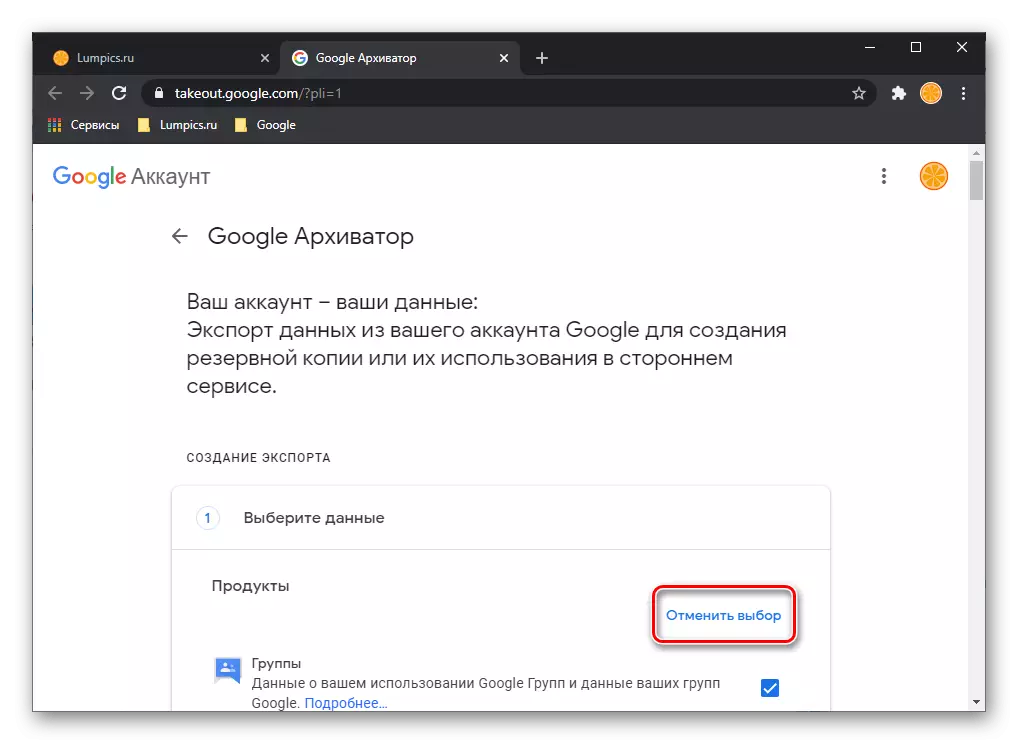



အဆင့် 2: ဒေါင်းလုပ်လုပ်ပါ
သင်၏တေးဂီတကို Google Platage စျေးကွက်မှဒေါင်းလုပ်ချပြီးနောက်၎င်းကိုအစက်အပြောက်များထည့်ရန်ဆက်လက်လုပ်ဆောင်နိုင်သည်။ ဒီလိုလုပ်ဖို့ပရိုဂရမ်ရဲ့ settings ထဲမှာ settings ကို scrano files တွေနဲ့ folder ရဲ့လမ်းကြောင်းကိုသတ်မှတ်ပြီးအဲဒါကိုစကင်ဖတ်စစ်ဆေးသည်အထိစောင့်ဆိုင်းရမယ်။ ဤလမ်းကြောင်းများအားလုံးကို PC တစ်ခုတွင်သာမကမိုဘိုင်းဖုန်းတွင်သာမကသင် 0 န်ဆောင်မှုကိုအသုံးပြုသောအခြားကိရိယာများကိုပြုလုပ်နိုင်ရန်နှင့်သင် 0 န်ဆောင်မှုကိုအသုံးပြုသောအခြားကိရိယာများကိုသင်ဖွင့်ထားသောစာရင်းတွင်စုစည်းရန်နှင့်ဒေတာထပ်တူပြုခြင်းကိုစောင့်ဆိုင်းရန်လိုအပ်သည်။ ယေဘုယျအားဖြင့်လုပ်ထုံးလုပ်နည်းသည်ရိုးရှင်းပြီးအသေးစိတ်အချက်အလက်များကိုသီးခြားပစ္စည်းတစ်ခုတွင်ရှုမြင်ကြသည်။
ဆက်ဖတ်ရန် - Spotify တွင်သင်၏တေးဂီတကိုမည်သို့တင်ရမည်နည်း

Option 2: ရှာဖွေခြင်းနှင့်ထည့်ခြင်း
ဒီကိစ္စမှာ Google Play Music ကနေဒေါင်းလုပ်လုပ်နိုင်စွမ်းမရရှိနိုင်ပါကပို့ကုန်လုပ်ထုံးလုပ်နည်းအမှားများနှင့်အတူဆွေးနွေးခဲ့သည့်နည်းလမ်းများသည်အထက်တွင်ဖော်ပြထားသောနည်းလမ်းများအနက်မှတစ်ခုဖြစ်ပြီး, ယေဘူယျအားဖြင့်အသုံးပြုမှုဆိုင်ရာအသေးစိတ်အချက်အလက်များနှင့် ပတ်သက်. အသေးစိတ်အချက်အလက်များနှင့် ပတ်သက်. အသေးစိတ်အချက်အလက်များနှင့် ပတ်သက်. အသေးစိတ်အချက်အလက်များအရခေါင်းစဉ်ခေါင်းစဉ်တွင်ကြေငြာရန်ရည်ရွယ်သည့်ရည်ရွယ်ချက်ဖြင့်ကျွန်ုပ်တို့သည်ယခင်ကသီးခြားညွှန်ကြားချက်များဖြင့်ပြောခဲ့သည်။
ပိုပြီးဖတ်ပါ:
အစက်အပြောက်ရှာဖွေခြင်းကိုနှစ်သက်ခြင်း
သင်၏စာကြည့်တိုက်အစက်အပြောက်များသို့လမ်းကြောင်းရှာဖွေရန်နှင့်ပေါင်းထည့်နည်း
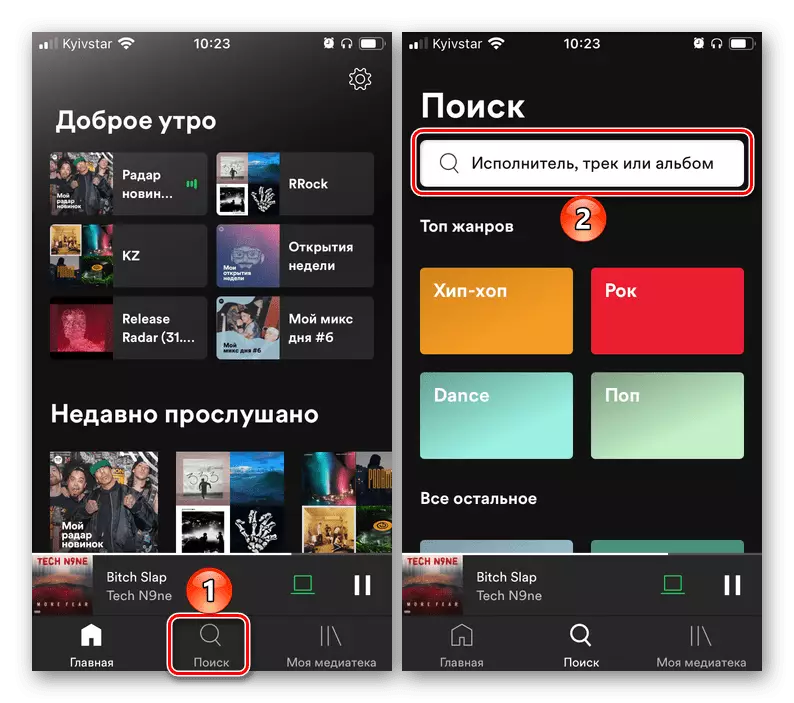

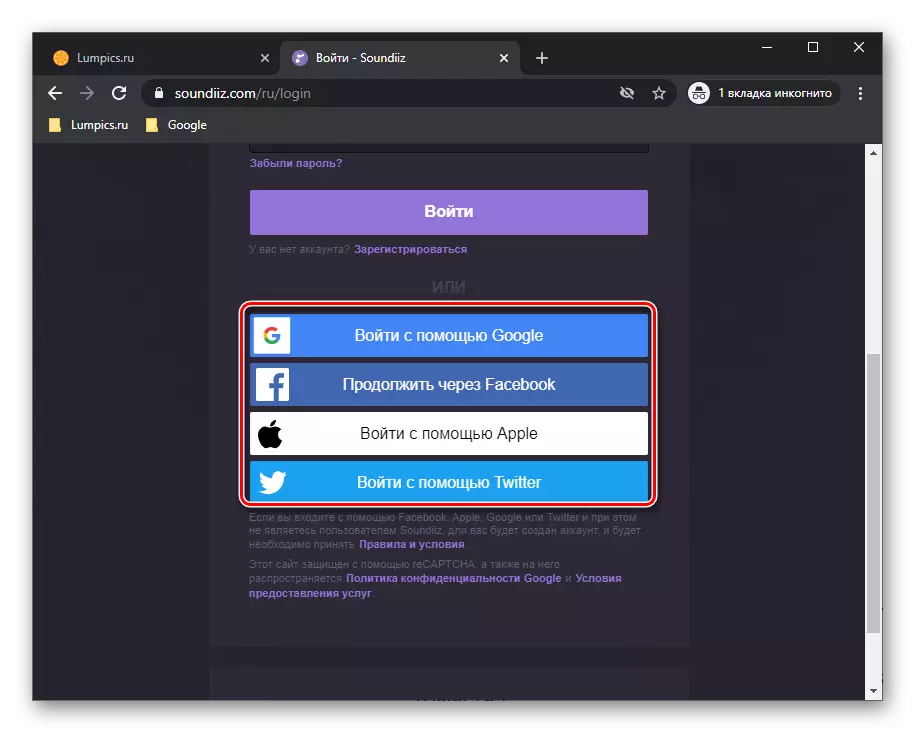
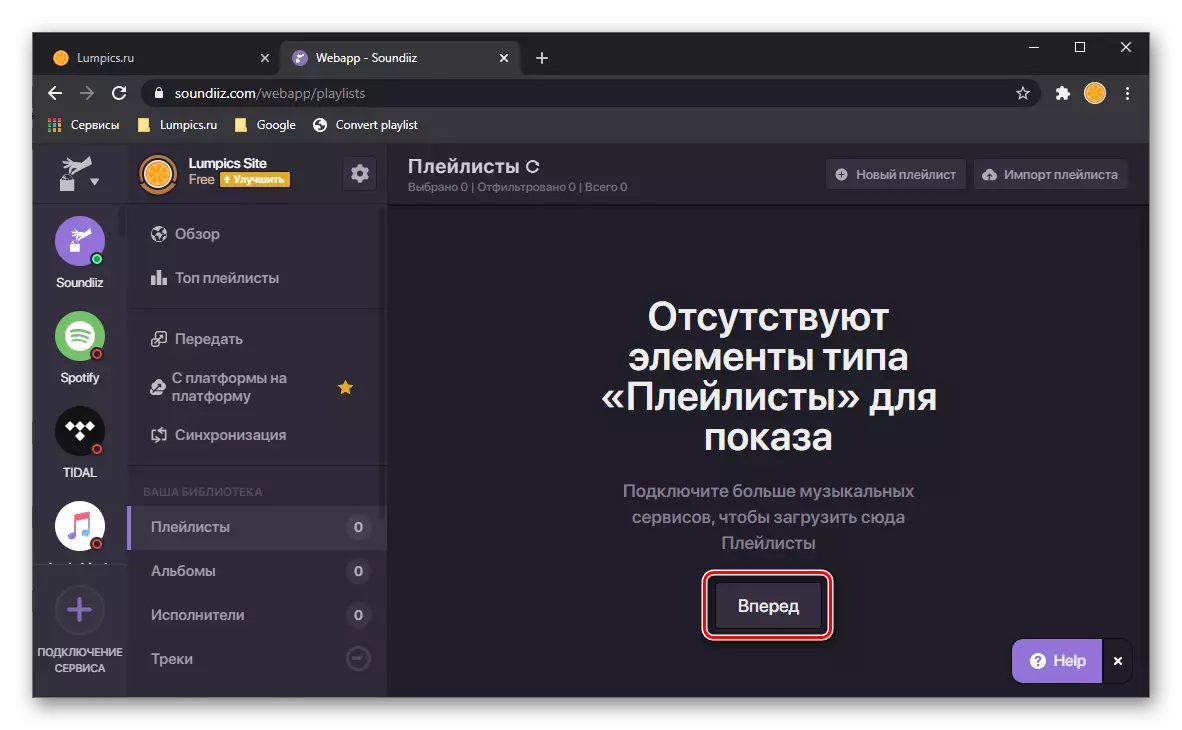
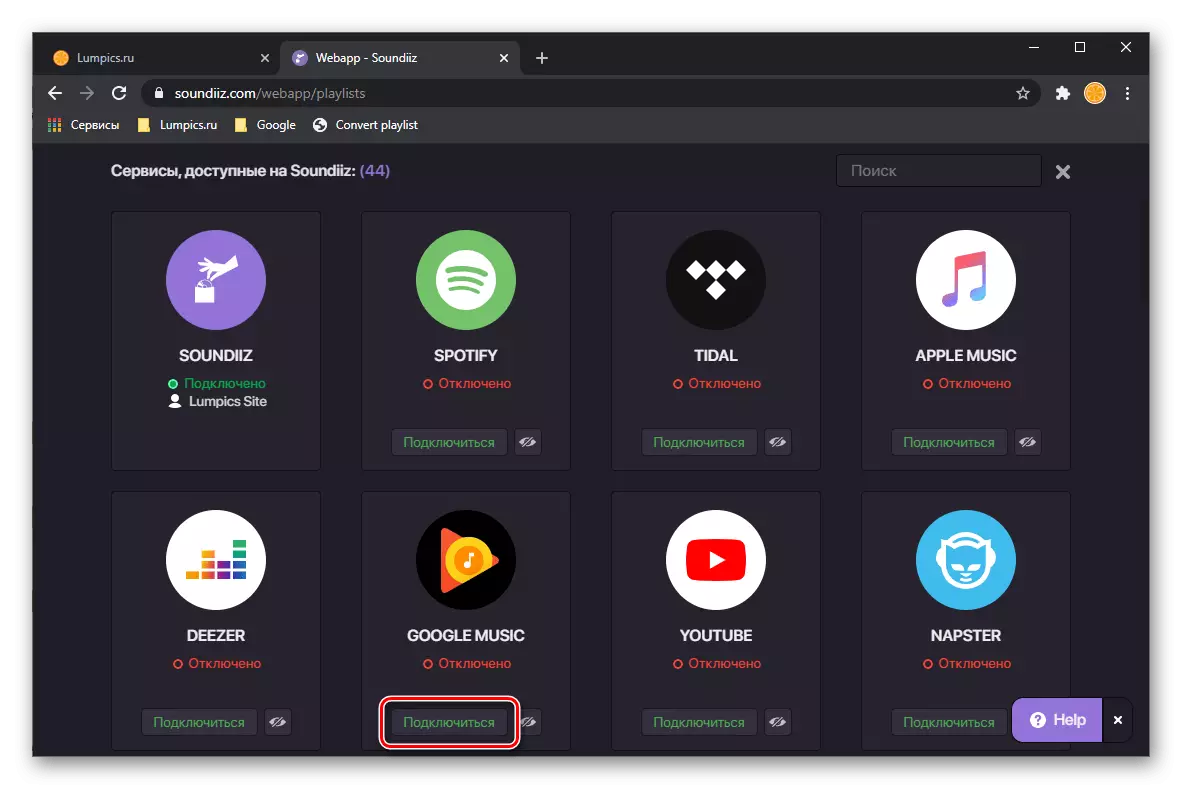
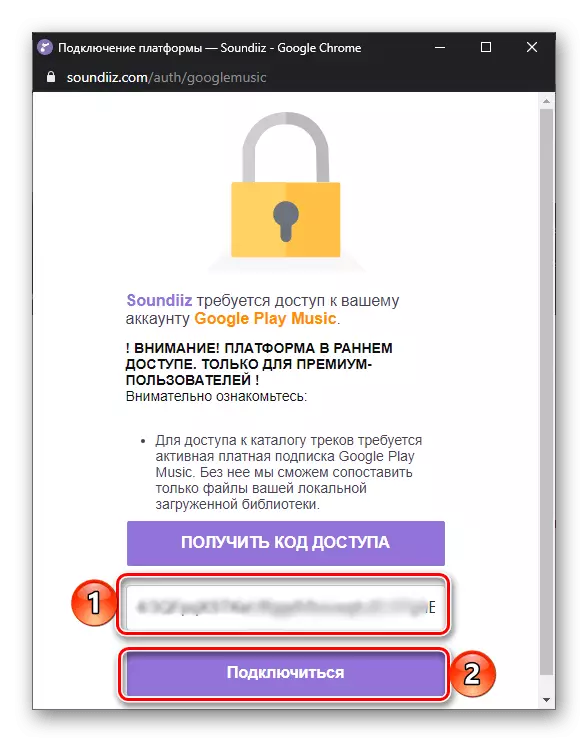
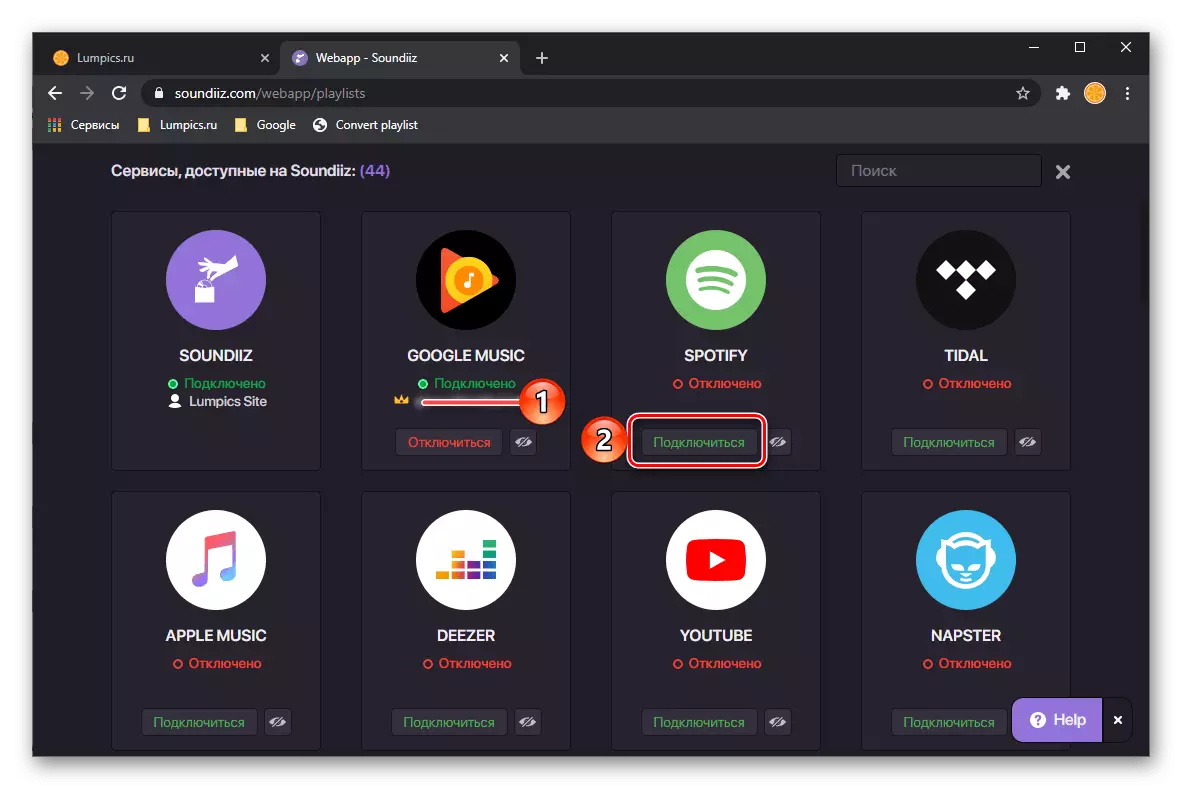


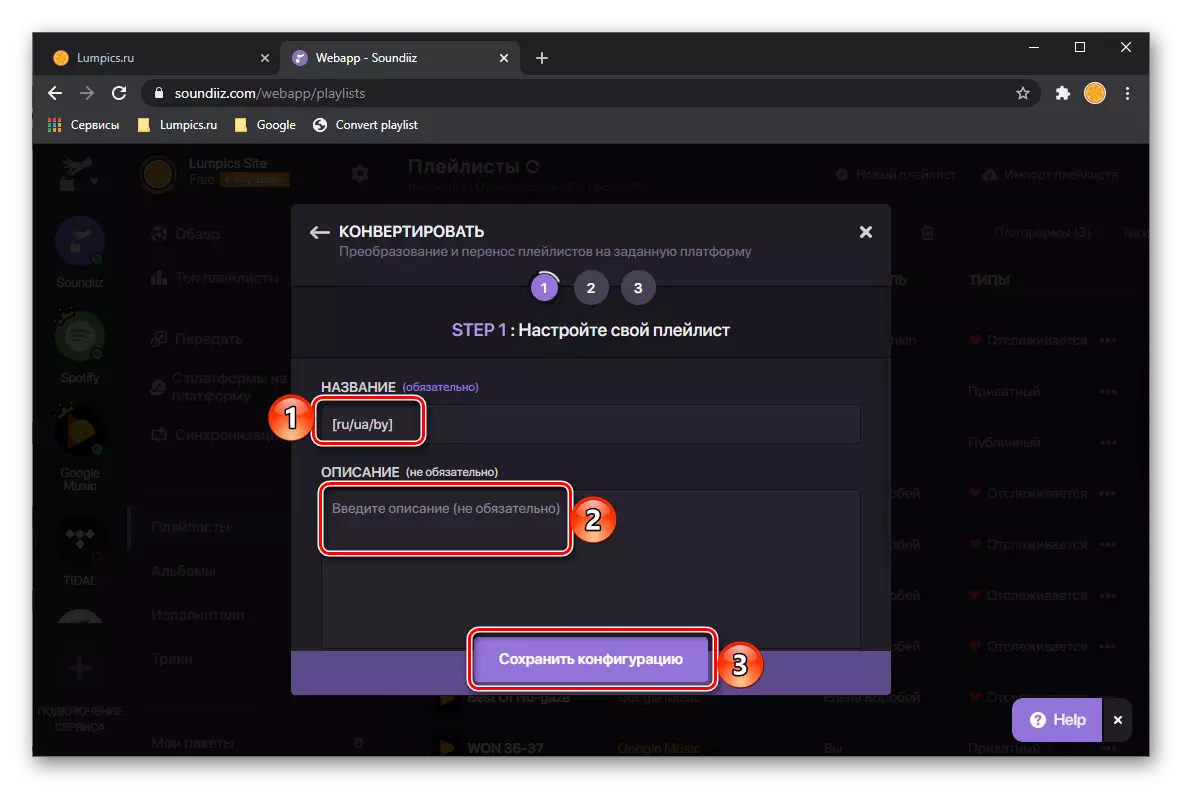
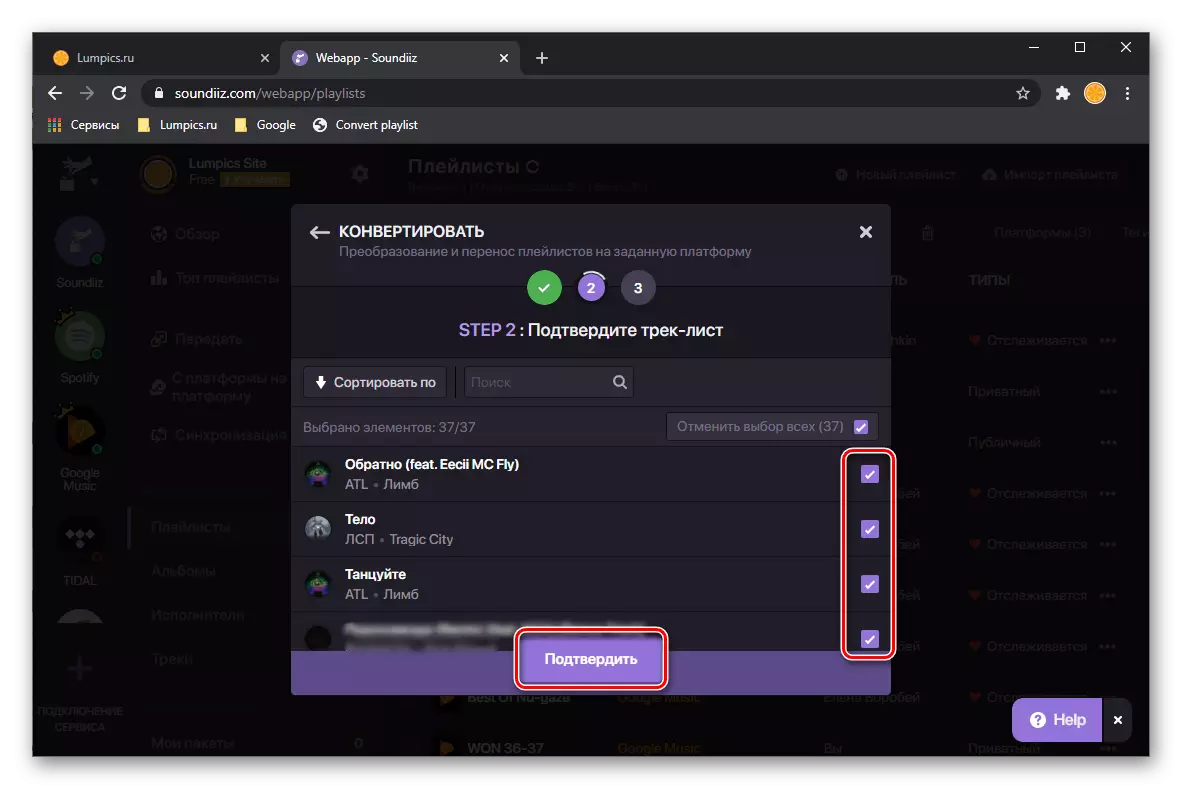


မှတ်စု: အယ်လ်ဘမ်များနှင့် / သို့မဟုတ်တစ် ဦး ချင်းစီလမ်းကြောင်းများကိုတင်ပို့ရန် sidebar ရှိသင့်လျော်သော tab သို့သွားရမည်။ အလိုရှိသောပစ္စည်းကိုရွေးပါ,

Soundiiz သည်လူကြိုက်များသောဖြတ်တောက်ခြင်း 0 န်ဆောင်မှုအများစုကိုထောက်ပံ့ပေးပြီး၎င်းတို့အားအခမဲ့ (သို့သော်ကန့်သတ်ချက်များဖြင့်စာရင်းများကိုလွှဲပြောင်းရန်ခွင့်ပြုသည်။ သို့သော်ဤစာရင်းတွင်တေးဂီတကိုတေးဂီတကစားခြင်းကိုမပါ 0 င်ပါ။ ကျွန်ုပ်တို့၏လုပ်ငန်းကိုဖြေရှင်းရန် 0 န်ဆောင်မှုပေးရန် 0 န်ဆောင်မှုပေးခြင်းအားဒီဇိုင်းရေးဆွဲခြင်းသည်ကြီးမားသောပလက်ဖောင်းများပေါ်တွင်ထိုကဲ့သို့သောလုပ်ရပ်များသည်အလျင်အမြန်ဖွင့်ထားသည့်အတိုင်းပြုလုပ်ရန်အတွက် 0 န်ဆောင်မှုပေးရန် 0 န်ဆောင်မှုပေးရန် 0 န်ဆောင်မှုပေးရန် 0 န်ဆောင်မှုပေးရန် 0 န်ဆောင်မှုပေးရန်အတွက် 0 န်ဆောင်မှုပေးရန်အကြံပြုလိုသည်။ သူတို့အားလင့်ခ်များ၏နောက်ဆက်တွဲထုတ်ဝေ။
Method 3: Musconv
အထက်တွင်ဆွေးနွေးထားသောအွန်လိုင်း 0 န်ဆောင်မှုများအပြင်အထူး PC အစီအစဉ်ကို အသုံးပြု. Spotify တွင် Google Play မှဂီတကိုရွှေ့ပါ။ သူမသည် Soundiiz ကဲ့သို့လူကြိုက်များ (နှင့်အလွန်) streadation ပလက်ဖောင်းများအားလုံးကိုထောက်ပံ့သည်။ သို့သော်ကံမကောင်းအကြောင်းမလှစွာမှာလည်း 0 န်ဆောင်မှုပေးသည်။ သို့သော်ဖွင့်စရာစာရင်းတစ်ခုမှာအခမဲ့တင်ပို့လိမ့်မည်။
တရားဝင် site မှ Musconv ကိုဒေါင်းလုပ်ဆွဲပါ




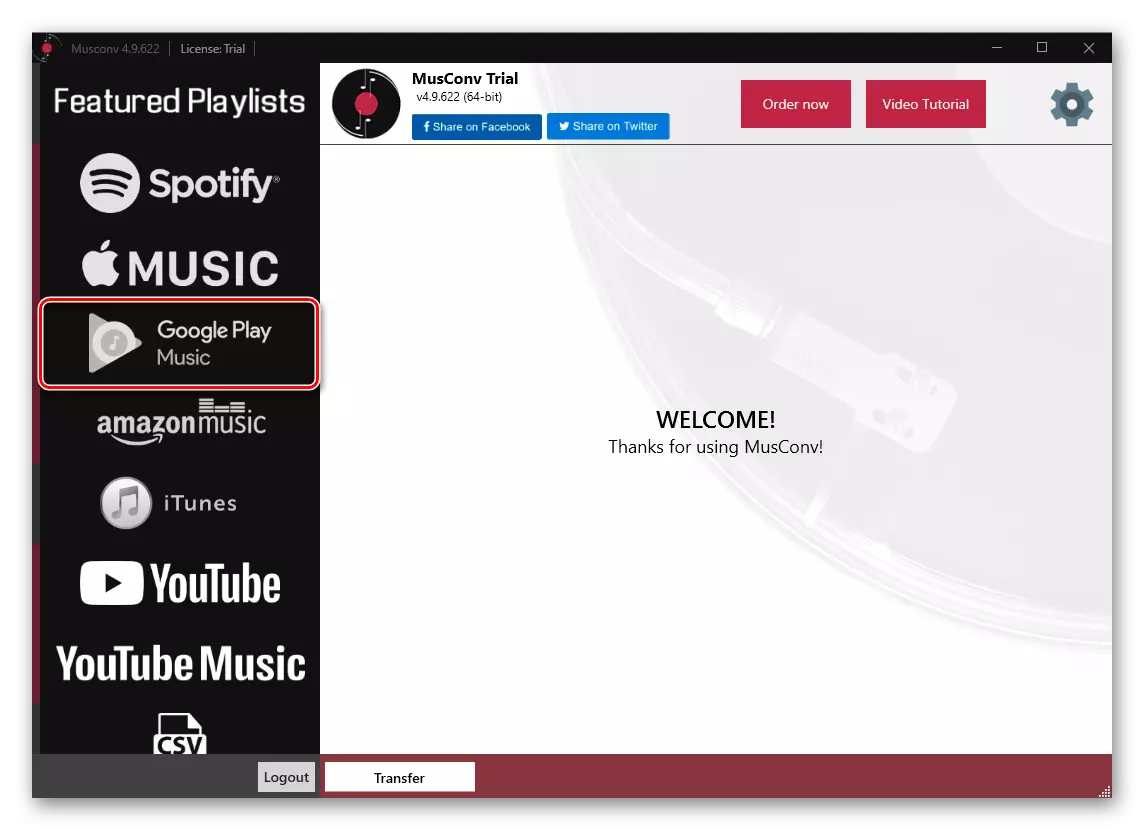
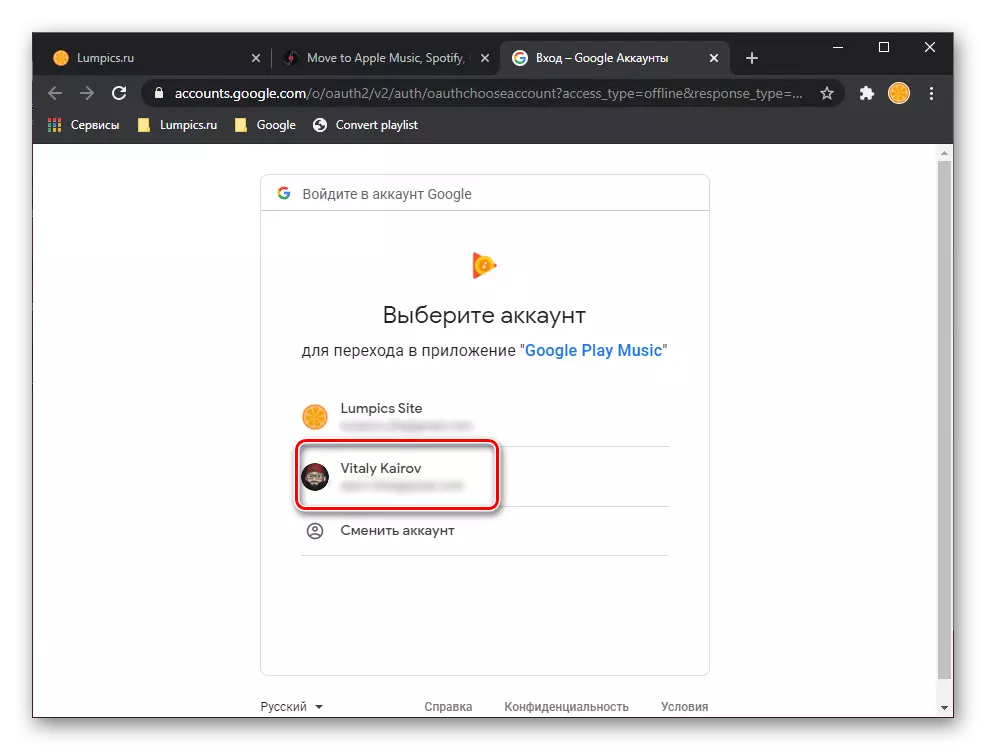

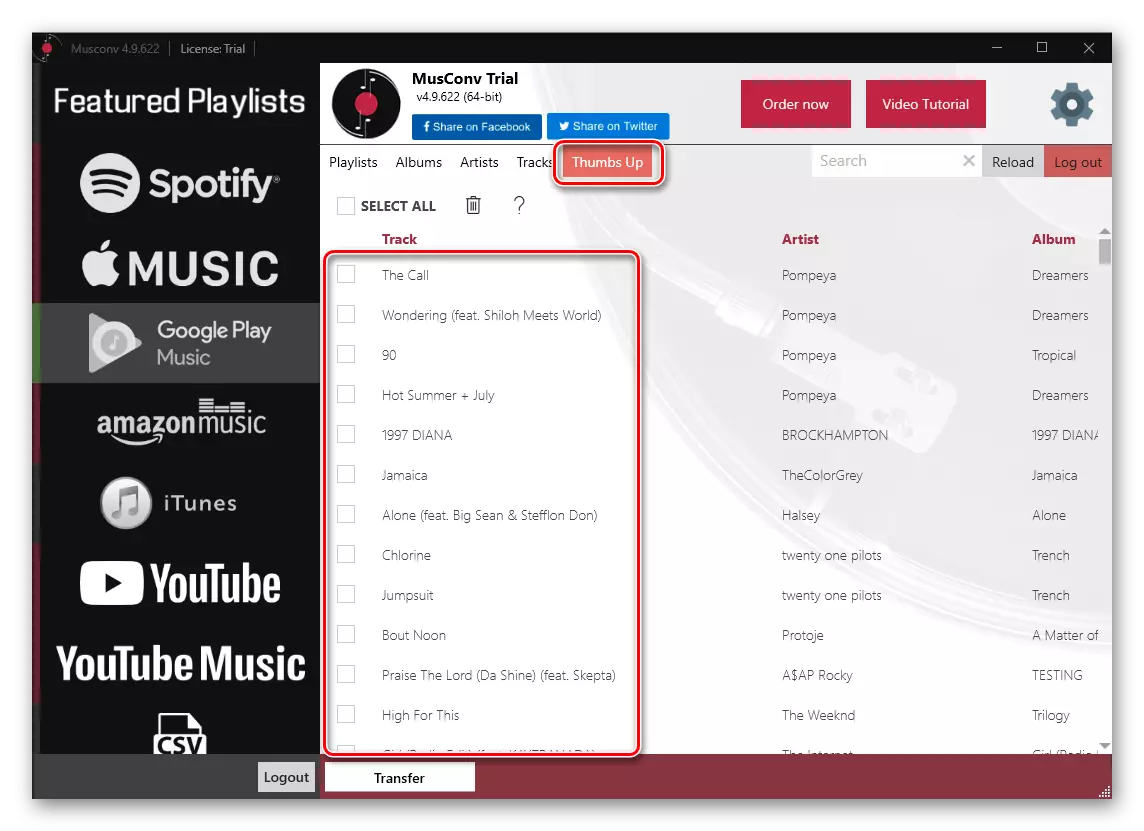


လုပ်ထုံးလုပ်နည်းပြီးဆုံးသွားသောအခါ၎င်းကိုမိုဘိုင်း application နှင့် PC အတွက်ပရိုဂရမ်အမြန်နှုန်းဖြင့်ရှာနိုင်သည်။ လိုအပ်ပါကကျန်ရှိသောတေးဂီတကိုတင်ပို့ရန်အထက်တွင်ဖော်ပြထားသောအဆင့်များကိုထပ်ခါတလဲလဲလုပ်ပါ။
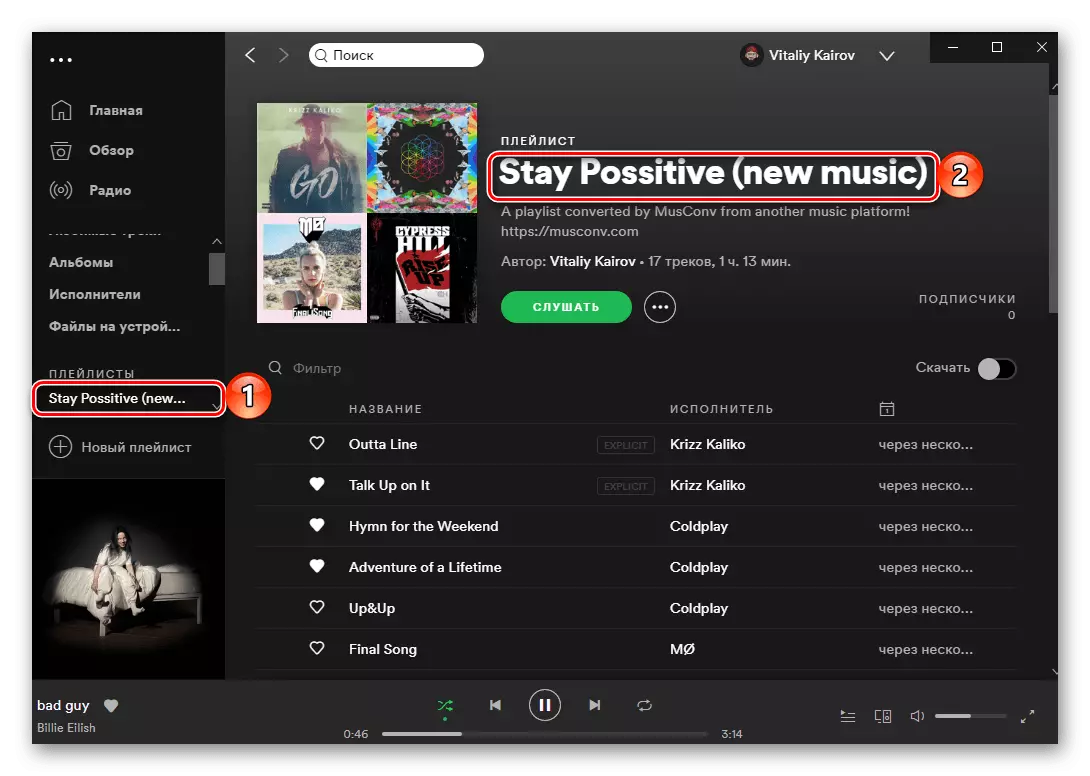
Musconv သည် 0 န်ဆောင်မှုတစ်ခုမှတစ်ခုသို့တေးဂီတကိုတင်ရန်အတွက်အလွန်ကောင်းမွန်သောအဖြေတစ်ခုဖြစ်ပြီး၎င်းသည်ဤအစီအစဉ်အတွက်ပရိုဂရမ်အပြည့်အဝဗားရှင်းအပြည့်အစုံကိုသုံးမှသာသို့မဟုတ်သင်သေးငယ်တဲ့ playlist တစ်ခုသာပြောင်းရွှေ့လိုလျှင်။
နည်းလမ်း 4: spotiapp
အောက်ပါတို့ကိုကျွန်ုပ်တို့ကြည့်ရှုမည့်အပလီကေးရှင်းသည်၎င်း၏အလုပ်၏ algorithm သည်အထက်တွင်အသုံးပြုသော 0 န်ဆောင်မှုများနှင့် desktop program နှင့်သိသိသာသာကွဲပြားသည်။ ဤအချက်မှာ Speotiapp သည်သင့်တွင်ပါ 0 င်သောစာသားများကိုစစ်ဆေးပြီး၎င်းကိုအသိအမှတ်ပြုပြီးအစက်အပြောက်များတွင်တွေ့ရသောလမ်းကြောင်းများကိုကူးယူခြင်းဖြင့် speotiapppp သည် screenshots များသို့တင်ပို့ရန်ခွင့်ပြုသည်။
အရေးကြီး! ထည့်သွင်းစဉ်းစားနေသည့်လျှောက်လွှာသည်၎င်းတို့အားရှာဖွေတွေ့ရှိခဲ့သောတေးဂီတရေးစပ်စ်များကိုထည့်သွင်းထားသည်။ Spotify ရှိ "အကြိုက်ဆုံးလမ်းကြောင်းများ" အပိုင်းများတွင် "အကြိုက်ဆုံးလမ်းကြောင်းများ" အပိုင်းတွင် "ငါကြိုက်နှစ်သက်"
App Store မှ spiniapp ကို download လုပ်ပါ
Google Play စျေးကွက်မှ spiniapp ကို download လုပ်ပါ